Cung cấp mô hình hình học cho phần mềm MasterCAM tính toán đường chạy dao và chương trình gia công.
Yêu cầu đầu vào và đầu ra:
Thông số đầu vào: File văn bản chứa các thông số đo Dữ liệu đầu ra: Mô hình thiết bị trên nền AutoCAD Xử lý file văn bản
Chức năng xử lý file văn bản của chương trình bao gồm: Tìm kiếm file văn bản
Mở/đóng file văn bản
Đọc nội dung file văn bản
Gán các giá trị dữ liệu đọc từ các file vào các biến của chương trình. Nội dung file dữ liệu đo có dạng như sau:
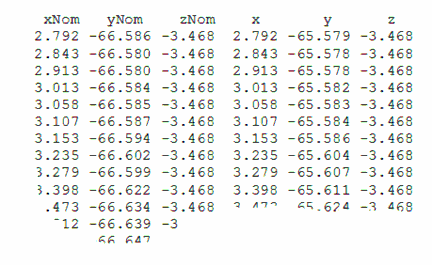
Gán giá trị
Phần mềm có chức năng gán giá trị của các dữ liệu đọc từ file văn bản thành các đối tượng cơ bản của AutoCAD (point)
Có thể bạn quan tâm!
-
 Nghiên cứu xây dựng phần mềm chuyển đổi dữ liệu đo của máy đo tọa độ 3D QM333 - 1
Nghiên cứu xây dựng phần mềm chuyển đổi dữ liệu đo của máy đo tọa độ 3D QM333 - 1 -
 Nghiên cứu xây dựng phần mềm chuyển đổi dữ liệu đo của máy đo tọa độ 3D QM333 - 2
Nghiên cứu xây dựng phần mềm chuyển đổi dữ liệu đo của máy đo tọa độ 3D QM333 - 2 -
 Nghiên cứu xây dựng phần mềm chuyển đổi dữ liệu đo của máy đo tọa độ 3D QM333 - 4
Nghiên cứu xây dựng phần mềm chuyển đổi dữ liệu đo của máy đo tọa độ 3D QM333 - 4 -
 Nghiên cứu xây dựng phần mềm chuyển đổi dữ liệu đo của máy đo tọa độ 3D QM333 - 5
Nghiên cứu xây dựng phần mềm chuyển đổi dữ liệu đo của máy đo tọa độ 3D QM333 - 5 -
 Nghiên cứu xây dựng phần mềm chuyển đổi dữ liệu đo của máy đo tọa độ 3D QM333 - 6
Nghiên cứu xây dựng phần mềm chuyển đổi dữ liệu đo của máy đo tọa độ 3D QM333 - 6
Xem toàn bộ 101 trang tài liệu này.
Các nội dung cần thực hiện bao gồm:
Đọc dòng văn bản từ file dữ liệu
Tách các nội dung của các toạ độ x, y, z từ chuỗi văn bản
16
Gán các giá trị toạ độ cho một đối tượng tạo thành các điểm (bao gồm 3 giá trị toạ độ x, y, z)
Gán toàn bộ các điểm đọc được trong file thành chuỗi các điểm. Vẽ biên dạng:
Chức năng vẽ tự động biên dạng của chi tiết sẽ bao gồm các nội dung sau: Nhận dạng chuỗi tọa độ được tạo thành.
Gán các toạ độ vào dòng lệnh vẽ đường trong autoCAD. Lập vòng lặp vẽ tự động toàn bộ chi tiết.
Thuật toán:
Để có thể hoạt động đáp ứng các yêu cầu trên, phần mềm phải được xây dựng đảm bảo yêu cầu cho phép nhập dữ liệu, tính toán và thực hiện các lệnh vẽ đường polyline và phần mềm phải được chạy trên nền phần mềm AutoCAD.
Phần mềm sẽ được viết bằng phần mềm Visual Basic 6.0 chạy trên nền Windows, sau đó sử dụng đặc tính VBA application của AutoCAD phần mềm sẽ chạy trên nền AutoCAD200i như 1 lệnh thông thường của ACAD.
Chương trình Visual Basic: Tên chương trình: DrawOut
17
Lưu đồ thuật toán
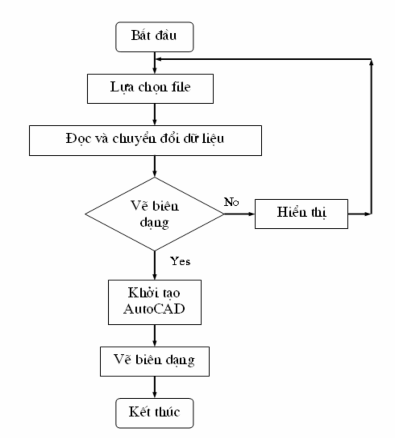
Nội dung cụ thể của chương trình thể hiện ở phần sau. Chạy chương trình trên nền AutoCAD
Tên chương trình ứng dụng: drawout.exe
i. Khởi động chương trình từ dòng lệnh của AutoCAD (AutoCAD command line)
+ Truy nhập vào tệp acad.pgp của ACAD (tệp này thường nằm trong thư muc Đường dẫn ACAD /SUPPORT/acad.pgp
+Thêm nội dung sau vào cuối nội dung của tệp này CY, start d:drawoutdrawout.exe, 0
+ Chạy chương trình:
Tại dấu nhắc của dòng lệnh gõ vào chữ CY sau đó gõ ENTER, chương trình sẽ được khởi động.
18
command: CY
ii. Khởi động chương trình từ menu bar của AutoCAD (AutoCAD menu)
+ Truy nhập vào tệp acad.mnu của ACAD (tệp này thường nằm trong thư muc đường dẫn ACAD /SUPPORT/acad.mnu
+ Tại phần Pulldown menu của menu DRAW
***POP7
**DRAW
ID_MnDraw [&Draw]
Thêm nội dung sau vào cuối nội dung của phần này [--]
ID_Drawout [&3D Free Design]^C^C_cy
+ Chạy chương trình: Khởi động ACAD
Truy nhập vào Pulldown menu DRAW chọn mục 3D Free Design.
19
Chương trình
a. Giao diện chính của chương trình
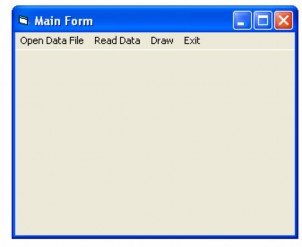
- Chức năng Open Data File: Mở hộp thoại đọc tệp
- Chức năng Read Data: Mở hộp thoại đọc dữ liệu và hiển thị dữ liệu từ tệp được chọn
- Chức năng Draw: Vẽ biên dạng
- Chức năng Exit: Thoát khỏi chương trình
b. Form Chọn tệp dữ liệu
Chức năng: Lựa chọn tệp dữ liệu chứa các dữ liệu đo
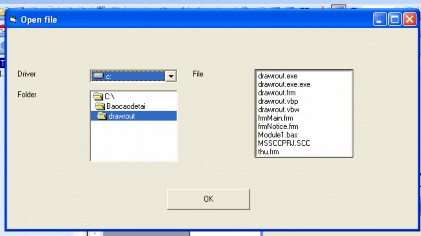
c. Form hiển thị dữ liệu
Chức năng đọc và hiển thị dữ liệu từ file được chọn
20
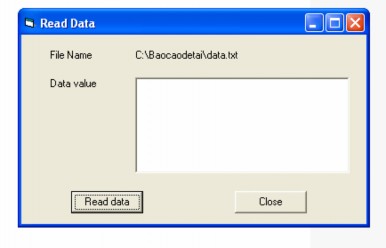
d. Vẽ Biên dạng
Biên dạng chi tiết được vẽ bởi chương trình.
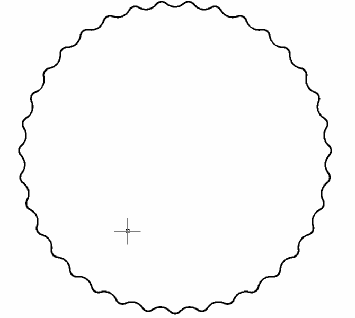
e. Nội dung chương trình
Nội dung của chương trình này được trình bày ở phần Phụ lục.
4.2.2. Làm trơn mô hình
Nếu các số lượng điểm đo lớn, việc lựa chọn các công thức thực nghiệm là rất khó khăn. Nếu ít điểm đo thì có thể dẫn đến sai lệch mô hình lớn. Việc thực hiện quá nhiều điểm đo trên mô hình sẽ không thuận lợi cho việc phân tích xử lý số liệu. Để phân tích là cần xử lý khử các nhiễu loạn, đảm bảo tích chân
21
thực của vật mẫu. Làm trơn các số liệu thực nghiệm là thay điểm thực nghiệm
đã cho bằng các điểm khác sao cho các điểm này nằm trên một đường đủ trơn.
Làm trơn được tiến hành nhờ các đa thức, có bậc tối ưu mong muốn, xấp xỉ các nhóm đã được chọn của các điểm thực nghiệm theo phương pháp bình phương bé nhất.
Toàn bộ file dữ liệu đo được *.txt các nhóm điểm được trượt dọc theo toàn bộ bảng dữ liệu.
Việc lấy mẫu được thực hiện theo trình tự lần lượt từng mặt cắt của chi tiết mẫu. Làm trơn dữ liệu được thực hiện trên bảng dữ liệu file *.txt trong phạm vi một biến toạ độ điểm không thay đổi.
Vẽ biên dạng mô hình được thực hiện bằng lệnh polyline của ACAD, làm trơn mô hình được thực hiện bằng lệnh pedit-> spline. Đã có sẵn trong mô hình autocad.
4.3. Thực hiện gia công
Chuyển đổi dữ liệu từ AutoCAD sang phầm mềm MasterCAM
Để có được mô hình hình học sử dụng trong phần mềm MasterCAM 8.0 ta phải chuyển các dữ liệu đã vẽ ở phần CAD sang. Do phần mềm MasterCAM
8.0 không đọc được các dữ liệu đã vẽ từ CAD dưới dạng *.DWG nên ta phải dùng dạng tệp trung gian để chuyển đổi dữ liệu. Để đảm bảo chất lượng chuyển đổi dữ liệu từ phần mềm CAD sang phần mềm CAM, ta dữ liệu chuyển đổi trung gian có dạng *.IGS (iges file). Các dữ liệu hình học được vẽ trên ACAD sẽ được cất giữ dưới dạng tệp *.IGS.
Xây dựng chương trình gia công trên phần mềm MasterCAM
Phần mềm MasterCAM cho phép ta tạo ra các chương trình gia công trên các trung tâm gia công CNC cho các mô hình hình học được vẽ hoặc nhập vào từ các phần mềm CAD khác.
a. Mô hình gia công:
22
Trong phần báo cáo này, mô hình gia công là kết quả được vẽ ở phần mềm tính toán và vẽ biên dạng răng cycloid và được cất giữ dưới dạng tệp *.igs.
Nhập tệp *.igs vào MasterCAM
- Khởi động MasterCAM
- Truy nhập vào Main menu --> File --> Converters --> IGES --> Read
file
- Chọn tệp *.igs chứa thông tin về mô hình gia công. Mô hình hình học sau khi đọc tệp *.igs
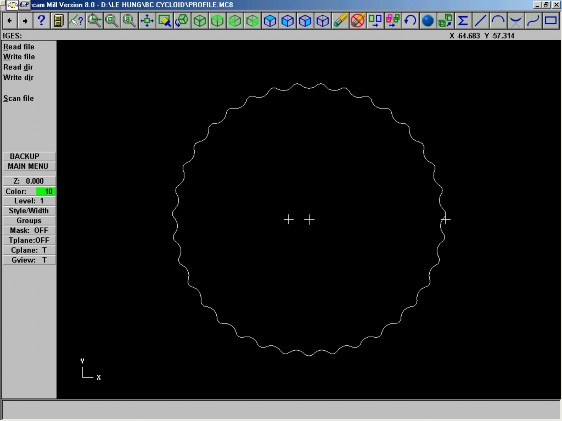
b. Định đường chạy dao và chế độ cắt
Phần mềm MasterCAM cho phép ta thực hiện gia công các đường biên dạng (contour) 2D và 3D. Phần mềm cũng cung cấp đầy đủ các công cụ cho phép định nghĩa các chế độ cắt tương ứng với phôi và mô hình cần gia công.
23





